OpenVR AdvancedSettingsのMotionFix(Space Drag)を設定する
これはPlayspaceMoverからOpenVR AdvancedSettingsのMotionFix(Space Drag)へ乗り換えた記録です。
なお、テスト環境はVIVE Pro EYE+Indexコントローラです。
まずPlayspaceMoverを削除しますがとりあえず残しておいて後で消してもいいです。
① 下記ページから最新版のOpenVR AdvancedSettingsを導入します。
2020年4月16日時点の最新版は5.0.0です。
5.0.0からSteam版のインストールが可能になりましたのでそちらをおすすめします。
② VRHOMEからOpenVR AdvancedSettingsの設定を開き、Motion SettingsからSpace DragのLeft Hand/Right Handにチェックを入れます。
設定完了です。

③ Space Drag操作を行うためにコントローラの設定を行います。
Steam VRのメニューからデバイス→コントローラ設定を開きます。
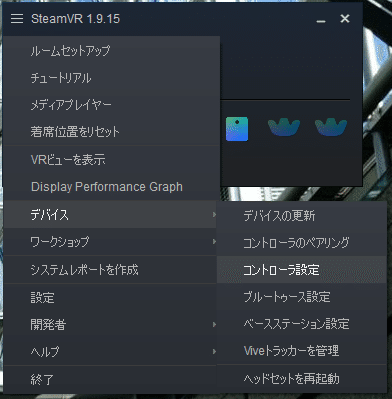
コントローラの設定からSHOW OLD BINDING UIを選択します。

アプリケーションの一覧からADVANCED SETTINGSを選択します。

現在のバインドの編集を行います。
使用しているコントローラと異なるものが表示されている場合、現在のコントローラから正しいコントローラを選択してください。

Indexコントローラーの場合ですが、左BボタンダブルクリックにLeft Hand Space Dragを割り当て、右BボタンダブルクリックにReset Offsetsを割り当てます。設定を変更したら個人用バインドを保存してください。

これによりVRChat上から
左Bボタンダブルクリック後、押しっぱなしのままコントローラーを動かして位置調整
右Bボタンダブルクリックで位置リセット
が、できるようになりました。
